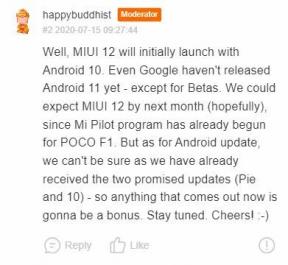Πώς να εγκαταστήσετε το Galaxy S8 AOD σε smartphone Samsung
συμβουλές και κόλπα Android / / August 05, 2021
Τι είναι η λειτουργία AOD (Πάντα σε προβολή);
Όταν η Samsung κυκλοφόρησε τα smartphone Galaxy S7 και Galaxy S7 Edge το 2016, παρουσίασε μια πληθώρα χαρακτηριστικών. Μερικά από τα χαρακτηριστικά λήφθηκαν από προηγούμενες κυκλοφορίες, όπως η συμπερίληψη της αντίστασης στο νερό (χαρακτηριστικά από το Galaxy S5) και η δυνατότητα υποστήριξης της κάρτας microSD. Τα υπόλοιπα χαρακτηριστικά ήταν εντελώς νέα. Ορισμένες από αυτές τις λειτουργίες περιλαμβάνουν τη δυνατότητα AOD (Πάντα σε οθόνη).
Για να παραθέσω τα λόγια της Samsung στο AOD, «Το AOD επιτρέπει στους χρήστες να ελέγχουν εύκολα την ώρα και την ημερομηνία και επίσης να παρακολουθείτε τις αναπάντητες κλήσεις και τις ειδοποιήσεις μηνυμάτων, ακόμη και όταν το τηλέφωνο δεν χρησιμοποιείται και βρίσκεται σε κατάσταση αναμονής. Και, με την ποικιλία ρολογιών, ημερολογίων και θεμάτων, το AOD προσφέρει ακόμη και επιλογές προσαρμογής. "
Η δυνατότητα AOD παρέχει διαφορετικά στυλ ρολογιού ή πληροφορίες για να επιλέξετε, ενώ το OS στην κατάσταση αναμονής. Μπορείτε να επιλέξετε Ψηφιακό ρολόι, Αναλογικό ρολόι ή Παγκόσμιο ρολόι που θα εμφανίζεται στην οθόνη. Επιπλέον, οι χρήστες έχουν τη δυνατότητα να επιλέξουν με μη αυτόματο τρόπο αυτό που θέλουν να εμφανιστούν στη λειτουργία τους Πάντα στην οθόνη. Μπορεί να είναι το Ημερολόγιο ή μια εικόνα σύμφωνα με την ευκολία σας.

Αν και το χαρακτηριστικό ήταν εξαιρετικό, έθεσε το ζήτημα της κατανάλωσης ενέργειας. Τα άκρα Galaxy S7 και S7 ενσωματώθηκαν στην οθόνη AMOLED που το έκανε ευεργετικό να εφαρμόσει τη λειτουργία AOD (Πάντα σε οθόνη). Ο λόγος που τα μαύρα pixel της οθόνης AMOLED είναι πραγματικά απενεργοποιημένα και ως εκ τούτου οδηγεί σε λιγότερη κατανάλωση ενέργειας. Ωστόσο, άλλα εξαρτήματα όπως το Display Driver IC (DDI), το Application Processor (AP) και οι αισθητήρες εξακολουθούν να καταναλώνουν μεγάλη ισχύ. Αυτό έκανε τη Samsung να παρουσιάσει μια διαδικασία μείωσης της κατανάλωσης ενέργειας σε κατάσταση αναστολής λειτουργίας σε λιγότερο από το ένα πέμπτο των προηγούμενων καταναλώσεων. Ανέπτυξαν επίσης έναν νέο αλγόριθμο υλικού, για να βελτιώσουν περαιτέρω την απόδοση του DDI του Galaxy S7 και S7 edge.

Εγκαταστήστε το Galaxy S8 AOD (Πάντα σε οθόνη) στο Samsung Smartphone
Τώρα, ας δούμε πώς μπορούμε να εγκαταστήσουμε το Galaxy S8 AOD (Πάντα σε οθόνη) σε οποιοδήποτε smartphone Samsung. Ακολουθήστε τα παρακάτω βήματα:
- Πραγματοποιήστε λήψη του αρχείου APK AOD (Πάντα σε προβολή) από τους παρακάτω συνδέσμους: [τύπος κουμπιού = "στρογγυλό" χρώμα = "Κόκκινο" στόχος = "" σύνδεσμος = " https://www.apkmirror.com/apk/samsung-electronics-co-ltd/always-on-display/always-on-display-2-6-49-release/always-on-display-2-6-49-android-apk-download/”] Σύνδεσμος 1 [/ κουμπί] [τύπος κουμπιού = "στρογγυλό" χρώμα = "Κόκκινο" στόχος = "" σύνδεσμος = " https://drive.google.com/file/d/0B8Ax5PV-X_WZbEx3WTNhWGpQQ00/view”] Σύνδεσμος 2 [/ κουμπί]
- Βεβαιωθείτε ότι χρησιμοποιείτε το τηλέφωνό σας στην έκδοση Android 7.0 Nougat ή μεταγενέστερη. Η εγκατάσταση έχει δοκιμαστεί σε Galaxy S7 Edge και S6 Edge και λειτουργεί πολύ καλά. Για να λαμβάνετε σωστές ειδοποιήσεις στο AOD (Πάντα στην οθόνη), συνιστάται να εγκαταστήσετε τις πιο πρόσφατες εφαρμογές Galaxy S8 Stock.
- Τώρα, υποθέτοντας ότι έχετε κατεβάσει το αρχείο, θα πρέπει να το εγκαταστήσετε. Μόλις ολοκληρωθεί η εγκατάσταση, η εφαρμογή θα κλείσει.
- Στη συνέχεια, θα πρέπει να διαγράψετε τα δεδομένα έτσι ώστε η εφαρμογή να λειτουργεί.
- Για να διαγράψετε τα δεδομένα όπως αναφέρθηκε παραπάνω, θα πρέπει να μπείτε Ρυθμίσεις εφαρμογής> Πάντα σε οθόνη> Αποθήκευση> Διαγραφή δεδομένων. Ακολουθήστε τη διαδρομή όπως αναφέρεται παραπάνω.
- Στη συνέχεια, θα χρειαστεί να επανεκκινήσετε τη συσκευή σας μία φορά.
- Μόλις η επανεκκίνηση είναι επιτυχής, θα δείτε τη λειτουργία AOD (Πάντα στην οθόνη) εκεί στην οθόνη αναμονής!
Ας υποθέσουμε ότι δεν θέλετε πλέον να διατηρείτε τη λειτουργία AOD (Πάντα σε προβολή) στο τηλέφωνό σας. Τότε τι κάνεις; Λοιπόν, μην ανησυχείτε! Έχουμε και τη λύση για αυτό! Ακολουθήστε τα παρακάτω βήματα για να επαναφέρετε τη λειτουργία AOD (Πάντα σε οθόνη) από το smartphone σας.
Επαναφορά του Galaxy S8 AOD (Πάντα σε οθόνη) στο Samsung Smartphone
Για να επαναφέρετε, μπορείτε απλώς να απεγκαταστήσετε την εφαρμογή. Αλλά αν βρίσκεστε σε λειτουργία εντοπισμού σφαλμάτων USB, πληκτρολογήστε την ακόλουθη εντολή:
adb απεγκαταστήστε το Galaxy S8 Πάντα στο Display_androidsage.apk
Μπορείτε επίσης να χρησιμοποιήσετε την ακόλουθη εντολή:
adb απεγκαταστήστε το com.samsung.android.app.aodservice

Λοιπόν, ελπίζω να σας άρεσε η δυνατότητα AOD (Πάντα σε οθόνη) στο smartphone Samsung.
Είμαι μηχανικός που έγινε συγγραφέας, Blogger και προγραμματιστής ιστού. Ένας συγγραφέας μέρα και αναγνώστης τη νύχτα, και είναι παθιασμένος με την τεχνολογία και τα Gadgets. Μπλογκ στο Hot Pass. και Πειρατής Warez.

![Πώς να εγκαταστήσετε το ROM Stock στο Mytel M9501 [Firmware Flash File / Unbrick]](/f/d1592cf4f108cb6bfef69ea7f21b5c70.jpg?width=288&height=384)